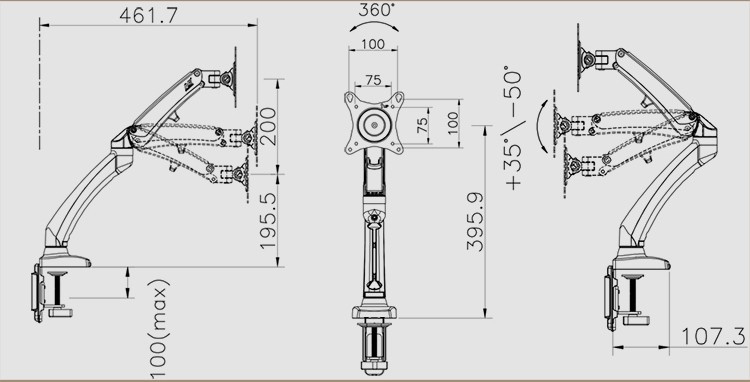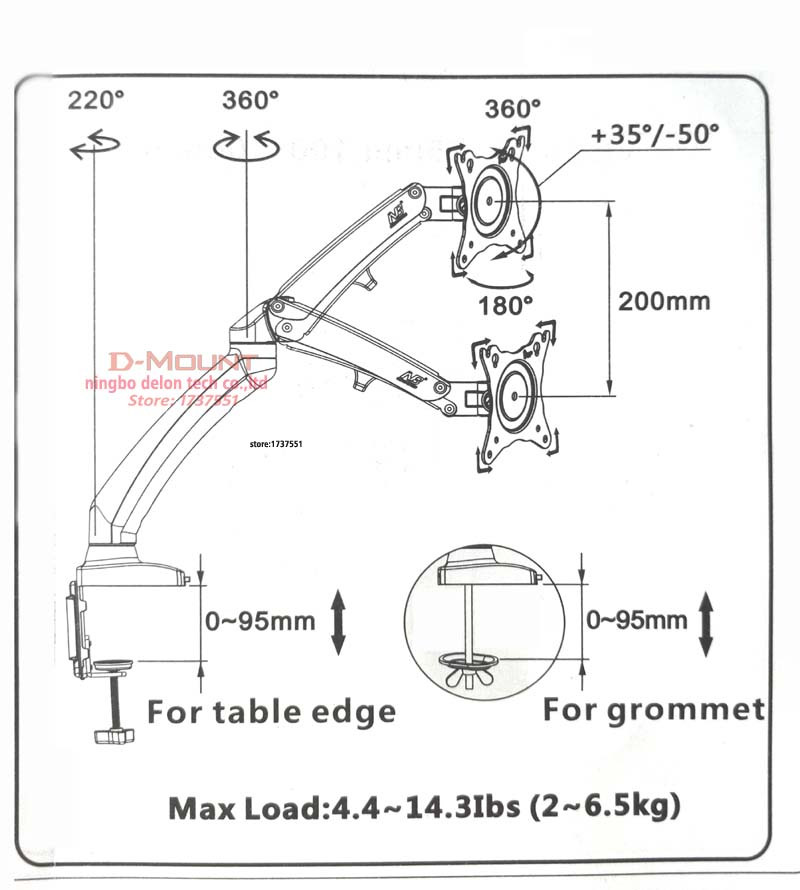- Как повесить монитор если нет отверстий под кронштейн
- Как прикрепить монитор без крепежных отверстий под кронштейн
- Смотрите видео
- Крепление монитора на стену — делаем сами
- Кронштейн для монитора
- Детали сборки кронштейна
- Разметка для сборки кронштейна
- Делаем сами крепление VESA к монитору у которого его нет
- Настольное регулируемое крепление для монитора
- Покупка и доставка.
- Комплектация и ТТХ
- Сборка
- Использование
- Вердикт
Как повесить монитор если нет отверстий под кронштейн
Задался я как то вопросом о телевизоре на кухню. Цены конечно на современные тв «шикарные».
Придумал я тогда тему (не скажу что я первооткрыватель), сначала для дачи сделал, монитор от компа плюс триколор. Вход был VGA, но на Али Экспресс есть переходники на HDMI.
Вот и на кухню, думаю, надо повесить монитор с андроид приставкой.
Нашёл отличный дешёвый вариант на Авито, 23 монитор с колонками и входом HDMI, но у него нет на задней крышке отверстий под крепления кронштейна. Только «нога», которая не поворотная к стене (есть такие варианты, когда нога поворачивается и служит кронштейном). Что делать.
Как прикрепить монитор без крепежных отверстий под кронштейн
Поехал в магазин, нашел самый дешёвый и простой поворотный кронштейн, прямо в магазине примерил к нему пластину металлическую и придумал вариант.
Пластину подогнал под размер отверстия на мониторе, просверлил отверстия в пластине, прикрутил «родными» болтами на место где крепиться «нога».
А уже к ней прикрутил болтами кронштейн, тоже высверлив под них отверстия в двух деталях сразу. Получилось надёжно и мощно)) Прикрутил к стене сам кронштейн, и повесил монитор с приделанными деталями на «свое» место. Висит надёжно, крепко. А то что пластина много торчит это уже другая тема, можно задекорировать красиво. Если меньше пластину сделать, не хватит места чтобы надёжно притянуть её к кронштейной части.
Вот так ребята, всем добра. Есть вопросы пишите, удачи!
Смотрите видео
Источник
Крепление монитора на стену — делаем сами
У монитора нет стандартного VESA-крепления для кронштейна, а монитор необходимо повесить на стену? Не проблема — сделаем крепление сами!
Уже много лет верой и правдой служит мне отличный монитор Samsung T220. Купил его, когда только начали свое распространение большие широкоформатные мониторы. Монитор на 22″ с соотношением сторон 16:10 с прекрасной картинкой, недостижимой многим современным мониторам. Всё бы хорошо, но вот возникла необходимость повесить монитор на стену, а у данного модели монитора нет стандартного VESA-крепления для установки на кронштейн.
К сожалению, я не сделал фотографии того как было и поэтому просто прикреплю изображения, которые нашел в сети.
Задача сводится к тому, чтобы разобрать монитор, сделать отверстия, установить крепежные винты, собрать монитор и прикрутить к винтам монтажную площадку от кронштейна.
Для установки монитора на стену был куплен не дорогой, но удобный и надежный кронштейн Holder LCDS-5039.
Итак, разбираем монитор. Сделать это не трудно — откручиваем два самореза сзади внизу монитора, предварительно отцепив стойку монитора, и аккуратно снимаем заднюю крышку (она крепится на защелки). Данные операции я не заснял.
Далее размечаем где будут отверстия под винты. Высверливаем отверстия и устанавливаем винты. Выбрал винты, а не болты по той причине, что они меньше по высоте.
Прикручиваем монтажную площадку от кронштейна. Монтажная площадка вам улыбается. 🙂
Вот так крепеж выглядит изнутри. Для распределения нагрузки использовал увеличенные шайбы с двух сторон.
А вот так выглядит разобранный монитор. Дисплей, электроника и стандартная подставка.
Устанавливаем заднюю крышку на место, плотно защелкиваем и не забываем про два самореза внизу.
Все разъемы на задней панели закрываются крышкой (нет на фото). Правда на этот ра я не стал ее возвращать на место — не вижу смысла. Далее сам кронштейн и установка его на монитор (как это будет выглядеть).
Следующий шаг это разметка под отверстия на стене, сверление отверстий и установка кронштейна. Надо сказать, что стены в нашем доме ужасные — пустоты и прочие прелести. Два отверстия из трех засверлил хорошо и надежно, а третье попало в пустоту. Но на двух дюбелях держалось все надежно. Правда я понял, что высоковато повесил монитор и на следующий день решил опустить его ниже на 5 см. Пришлось повозиться. Несколько раз пересверливал отверстия, все попадались пустоты. Отложил на день. А уже сегодня вместо дюбелей 6*80 использовал «восьмерку» (длину не знаю, сантиметров 12). Добился надежности и таки оставил. Теперь надо найти обрезки обоев, чтобы дырки заклеить. Впрочем за монитором ничего не видно. =)
Вот что получилось.
А вот как было. Извиняюсь за качество фото — снято на телефон.
Как видите, освободилось рабочее пространство. Теперь на стол влезет не две, а три кошки. =)
Источник
Кронштейн для монитора
Если в голову прочно засядет какая-нибудь мысль, то так просто ее не выбросишь. С недавних пор, в моей голове прочно поселилась идея о подвешивании монитора на стену с помощью кронштейна. Подставка для монитора занимает много места на столе, а если монитора два, то и подавно.
Посетив в интернете места обитания и изучив анатомическое строение вышеупомянутых кронштейнов, я уверился, что вполне могу создать такую особь самостоятельно и с меньшими затратами.
Детали сборки кронштейна
Необходимые органы для двух кронштейнов противоположного пола, нашлись в магазине “Крепеж”, которые обошлись мне в 200 рублей. Ниже, я подробно перечислю их.
- уголок крепежный50*50*35 8шт.
- дюбель 10*61 4шт.
- саморез 6*70 4шт.
- шайба м10 4шт.
- гайка м10 “барашек” 2шт.
- болт 10*20 2шт.
- шайба м10 2шт.
- шайба м8 4шт.
- винт м4*12 20шт.
- винт м4*16 8шт.
- гайка м4 20шт.
- пластина крепежная 200*40*2 2шт.
Детали перечислены для двух кронштейнов. Вот как выглядят пластины.
Разметка для сборки кронштейна
На задней панели монитора существуют отверстия для того, чтобы прикрутить кронштейн. Расстояние между ними на моих мониторах 100мм. Повертев пластины в руках, измерив расстояния между отверстиями и комбинируя с уголками, нашел оптимальное расположение. Оно заключалось в том, чтобы сверлить как можно меньше “дырочек”.
В каждой пластине для крепления к монитору нам подходит лишь одно отверстие. Изготовители пластин натыкали эти отверстия с дьявольским расчётом, так чтобы их нельзя было использовать для симметричного крепления.
Сверлим еще по одному. Отмеряем для этого ровно 100мм. Высверлить идеально ровно у меня не вышло, поэтому я чуть увеличил диаметр для регулировки. Главное, чтобы шляпки винтов не проваливались в отверстия. Смотрите фото.
Ту же операцию производим с креплением уголков к пластинам. На фото ниже видно какое отверстие в пластине я использовал, а какое высверлил дополнительно.
Источник
Делаем сами крепление VESA к монитору у которого его нет
Делаем сами крепление VESA к монитору у которого его нет на примере монитора Samsung S24D300H. Много дешевых мониторов без крепление VESA производители делают это специально для стимуляции продаж более дорогих моделей.
Но основе предыдущих статей про этот монитор и крепления Vesa — FDMI:
- Разбираем монитор на примере Samsung S24D300H.
- Монитор Samsung S24D300H обзор и разбор дилетанта.
- Про крепление монитора, телевизора или VESA, что это и как правильно.
Итак, мы разобрали монитор теперь разметим отверстия, размечать будем изнутри так легче. Из статьи: «Про крепление монитора, телевизора или VESA, что это и как правильно.» мы знаем что самые распространённые размеры Vesa — FDMI это 100х100мм или MIS-D 100. Но при разметке изнутри нас ждет следующие проблемы:
ребра жесткости проходят асимметрично и смещены относительно центра на 5 мм, я сначала этого не понял и сделал разметку относительно этих ребер жесткости и даже просверлил одно отверстие, вот оно, это лишнее, не нужное отверстие
И только затем я понял что это неправильно, посмотрев с лицевой стороне на надпись «Samsung»
И тут всплывает вторая проблема, если делать Vesa — FDMI 100х100 (MIS-D 100) то отверстия одной из сторон приходят на ребро жесткости. Поэтому будем делать Vesa — FDMI 75х75 (MIS-D 75) они все равно выдержат наш монитор так как держат вес до 8кг
Вот уже просверлены отверстия
Теперь вплавлю гайки с бортиком паяльником в эти самые отверстия, вот так
Это вид с другой стороны, изнутри. винты уже вкручены снаружи
Вот как это выглядит снаружи. не очень презентабельно, но этого всего не будет видно
И вот как все выглядит с тестовым креплением
Источник
Настольное регулируемое крепление для монитора
- Цена: 40-50$ с доставкой (брал за 37$)
- Перейти в магазин
Давно жил без второго монитора — с местом на столе проблемы были. Но случайно набрёл на довольно интересную подставку, которая и место на столе сэкономит, и удобства добавит, позволив крутить монитор в широких пределах.
Монитор тоже в итоге на али взял, но про него писать нечего — обычный LG с tmall. А вот про крепление для монитора написать хочу.
Покупка и доставка.
Про доставку писать особо нечего — заказывал с российского склада.
Отправили 16 июля с треком JNTCUххх, который через некоторое время превратился в трек почты РФ и приехал в почтовое отделение 23 июля.
На счёт покупки — продавец выставляет низкую цену на товар, но за доставку дерёт практически такую же сумму — потому реальная цена почти в два раза выше. Будьте внимательней.
Ещё — я брал по другой ссылке (https://ru.aliexpress.com/item/32778770085.html), но там сейчас двухмониторный вариант продают.
Комплектация и ТТХ
Коробка хорошо оформлена, но пришла помятая — её просто в пакет засунули.
Некоторые жалуются на повреждения товара, но мне повезло, отделался коробкой. 

Внутри проложено пенопластом. 
Комплектация:
Сама подставка (прихвачена стяжкой, чтобы не разложилась), usb-удлинители для установки в основании, струбцина для крепления к столу, всяческая фурнитура в отмеченных буквами пакетиках (А, В, С. ) и инструкция по сборке (возьмите инструмент их F, болт из А. )
ТТХ (от китайцев):
Торговая марка: Northbayou
Подходит для большинства дисплеев от 17 до 27
Нагрузка: 2-6,5 кг
VESA крепления: 75×75, 100×100 мм
Установка втулки: Подходит для толстого стола/стола 0-95 мм
Установка зажима: Подходит для толстого стола 0-95 мм/стола и отверстия диаметром от 10 до 50 мм
Инструкция вполне понятная, есть варианты на английском и на китайском.
Первая сторона
Вторая сторона
Сборка
Я не буду всё в подробностях расписывать, несколько моментов только укажу.
Если хочется подробностей, то вон чуть выше ссылки фотографии инструкции, там всё понятно расписано и разрисовано.
Из инструментов нужна только крестовая отвёртка. Да, надо ещё крутить шестигранники, но для них в комплекте есть ключи.
Начинается всё с установки usb-портов. Я изначально думал, что тут будет хаб, но всё оказалось сильно проще.
Поскольку порты опциональны, тут установлена заглушка. Её надо отвинтить и отломать пару деталей. 

Я решил не искать второй usb3-кабель и установить вторым usb2. Просто «вдавливаются», затем прижимаются заглушкой. 
Болт в центре где-то на этом этапе надо ослабить, иначе нижняя половина подставки не будет вращаться. 
Если всё было сделано правильно, то подставка ровно стоит на столе. Хотя разъёмы слегка неаккуратно выглядят на изогнутом корпусе. 
Дальше, если планируется монтировать на столешницу к столу, то устанавливается струбцина. Как вариант, можно просверлить отверстие в столешнице, тогда второе крепление используется (см. инструкцию). Но я пока ничего сверлить не хочу. 
После прикручивания струбцины крепится пластиковая крышка-направляющая для кабелей. 

Монитор, по инструкции, надо закреплять уже на прикрученной к столу подставке — потому на креплении есть ушки, чтобы зацепить закрученные в монитор болты и закрутить вторую пару. Но мне было удобнее сперва прикрутить монитор, потом уже ставить подставку — благо монитор лёгкий. 

Установленная. Чтобы кабеля не болтались, предусмотрено крепление на верхней половине и паз в нижней половине, куда можно затолкать кабель. Я пока что ещё их не окончательно прибрал — ещё VGA-кабель будет. Потом подтяну, как окончательно установлю всё. 
Место крепления к столу, видно ещё свободный паз для кабеля. 
И последний шаг — надо настроить силу пружины, потому что по умолчанию она задирала монитор в верхнее положение и не давала ему опуститься. Настройка производится вращением полускрытого болта (он становится доступен, если слегка опустить монитор вниз).
Использование
Было: 
Стало: 
Так сразу свободного места не появилось, но усилитель скоро уйдёт, подставку тогда сдвину чуть дальше.
Ну и мне вообще важнее то, что я теперь второй монитор могу придвинуть поближе, не трогая ничего на столе. 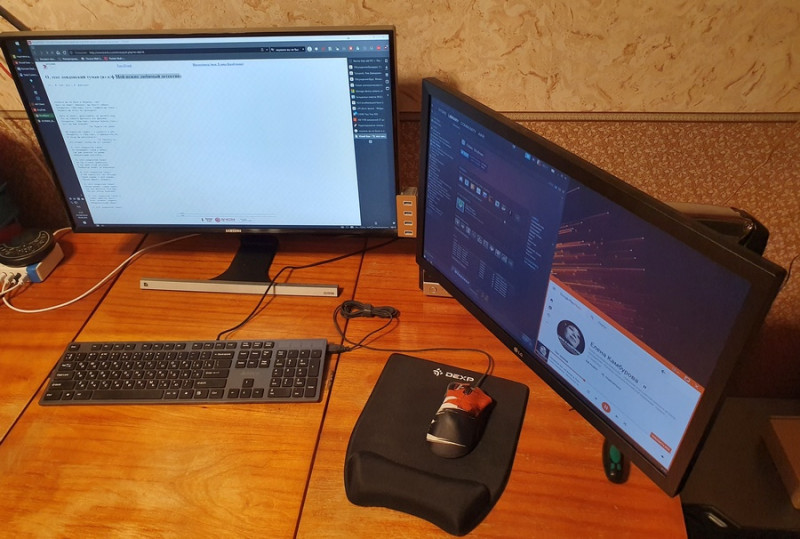
Или повернуть: 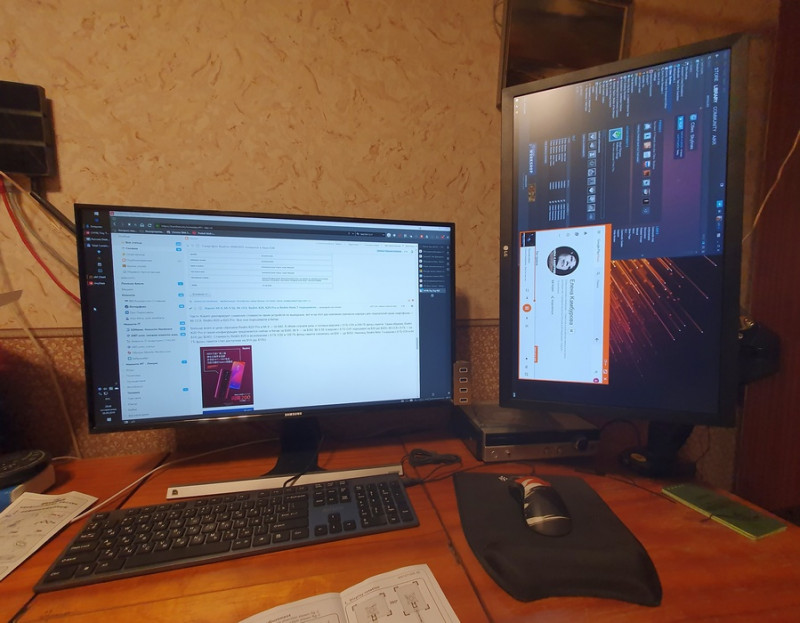
Ну или вообще отвернуть нафиг.
Степени свободы:
Нижняя половина подставки крутится на 220 градусов, полный оборот не даёт сделать, упоры стоят. Сделано в целях безопасности и невозможности закручивания кабелей вокруг подставки.
Верхняя половина крутится на 360, но злоупотреблять не стоит — опять же кабеля.
Наклонять монитор можно на 35 градусов вперёд или на 50 градусов назад.
В вертикальной плоскости крутить монитор можно на 360 градусов — но снова кабеля, так что за 180 не стоит далеко заходить. Хотя лично мне вполне достаточно и поворота на 90.
Вердикт
Мне нравится, удобная штука. Достаточно качественно сделана, продуманная упаковка и инструкция по сборке — всё как у белых людей.
Есть такие же настенные, есть двухмониторные, есть на большую нагрузку — ассортимент у продавца большой.
Узел, на котором крепится сам монитор — пластиковый. Потому я бы поостерёгся вешать сюда заявленную максимальную нагрузку. Но мой монитор весит где-то 2,5 килограмма и с такой нагрузкой претензий нет. А что в отзывах кто-то пытается повесить 32″ и жалуется, что «провисает» — сам виноват.
На счёт кабелей — надо внимательно смотреть на то, что написано, а не на картинку. Я заказывал «with usb3» — в итоге пришло с одним usb3-кабелем и двумя usb2. А там есть with 2 usb3. Но не вижу особого смысла за usb3 гнаться — кабель длинный и на питание жесткого диска его не хватает, к примеру. Потому, если надо, лучше самому установить проверенные удлинители.
Источник